Végső útmutató a háttér fehér színűvé tételéhez fotóihoz
A háttér fehérre állítása jobban kiemelheti a képen látható személyeket és tárgyakat. Szerencsére számos eszköz áll rendelkezésre, például a Photoshop, egy professzionális fotószerkesztő. De kezdőknek nehéz lehet. Ne aggódj! Ez a cikk egy ingyenes online eszközt és néhány alkalmazást is ajánl, amellyel problémamentesen hozhat létre fehér hátteret. Olvasson tovább, hogy megtudja, hogyan állíthatja be fotói háttérszínét!
Útmutató lista
1. rész: Tedd fehérre a hátteret a legjobb online képszerkesztővel [Gyors és egyszerű] 2. rész: Fehér háttér létrehozása Photoshop segítségével 3. rész: 2 alkalmazás a háttér fehérebbé tételéhez iPhone/Android készülékén 4. rész: GYIK a háttérfehérítésről1. rész: Tedd fehérre a hátteret a legjobb online képszerkesztővel [Gyors és egyszerű]
Ha egyszerűen és korlátozások nélkül szeretné fehérre tenni a hátteret, AnyRec ingyenes háttéreltávolító online egy tökéletes eszköz, amelyet megfontolhat. Ez a kiváló eszköz képes eltávolítani és megváltoztatni a képek hátterét az AI technológia támogatásával. És nem kell aggódnia a vízjelek miatt. Ezenkívül ez az ingyenes eszköz szerkesztési funkciókat is kínál a képek vágásához, mozgatásához és további képek hozzáadásához. Használhatja most, hogy megtapasztalja a vízjel nélküli fehér háttér gyors előállítását!
◆ Automatikusan jelölje ki a képen lévő objektumokat, hogy könnyebben hozzon létre fehér hátteret.
◆ Szerkesztési funkciókat biztosít a kivágáshoz, áthelyezéshez és a háttérszín módosításához.
◆ 100% ingyenesen használhatja az összes szerkesztési funkciót korlátozás nélkül.
◆ Készítsen fehér hátteret JPG/PNG/JPEG formátumú képeinek vízjel nélkül.
1. lépés.Látogassa meg a hivatalos AnyRec Free Background Remover Online webhelyet bármely böngészőben. Ezután importálja a képeket a "Kép feltöltése" gombra kattintva. A képfájlokat közvetlenül a négyzetre is dobhatja a feltöltéshez.
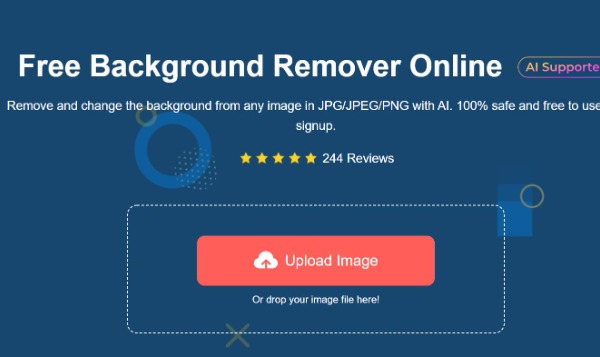
2. lépés.Ha a feltöltés sikeres, ez az eszköz automatikusan kiemeli a képen látható személyt vagy tárgyat. Könnyen eltávolíthatja az eredeti hátteret. Ha a kiemelt rész hiányos, kattintson a "Keep" gombra a többi kiemeléséhez. A további részleteket a "Törlés" gombra kattintva is törölheti.
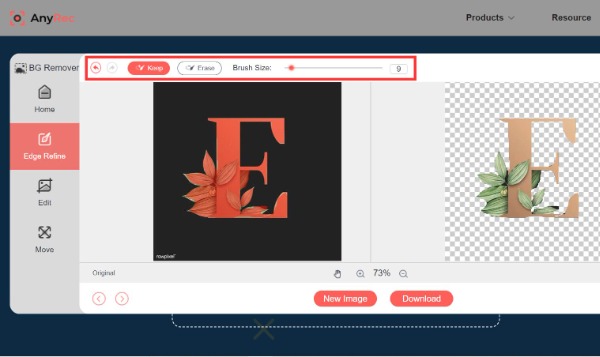
3. lépésKattintson a "Szerkesztés" gombra a bal oldali eszköztáron, és válassza a "Szín" lehetőséget. Ez az online háttéreltávolító eszköz számos választható színt kínál. Ekkor a fehér színt választhatja. Ennek eredményeként a háttér automatikusan fehér lesz. Új képet is hozzáadhat fényképeihez, vagy kivághatja a képet.
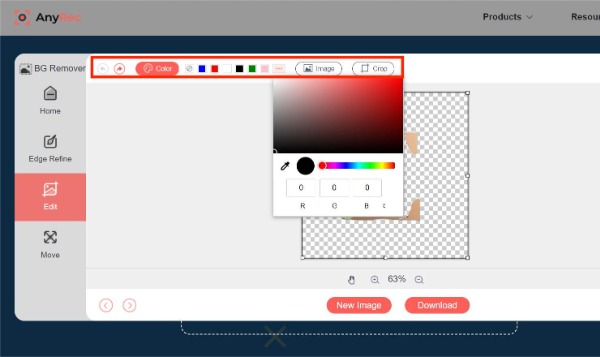
4. lépés.Ezt követően az „Áthelyezés” gombra kattintva szabadon mozgathatja fotóit. Ez az ingyenes eszköz lehetővé teszi a képek elforgatását és megfordítását igényei szerint. Utolsó lépésként kattintson a "Letöltés" gombra a fényképek mentéséhez.
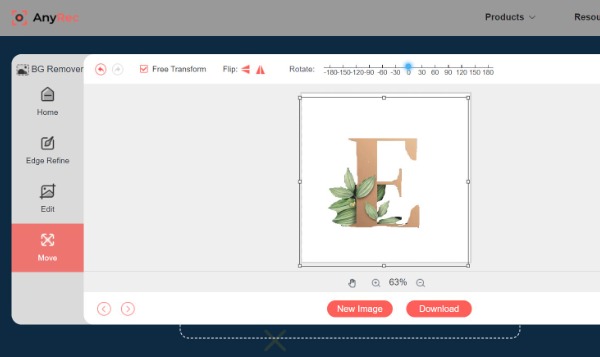
2. rész: Fehér háttér létrehozása Photoshop segítségével
A Photoshop egy professzionális képszerkesztő, amely a legátfogóbb szerkesztőeszközöket kínálja. Ez a szoftver fehér hátteret tud készíteni a képekhez, és segít finomítani, javítani és tömöríteni a fényképeket. Sajnos kevesen fogják használni, mert nehezen kezelhető. Az alábbiakban ismertetjük a konkrét műveleti lépéseket.
1. lépés.Töltse fel a képet a "Fájl" gombra kattintva. Ezután válassza ki a "Gyors kiválasztó eszközt" a bal oldalon. Gyorsan kiválasztja a karaktereket a fotók közül.
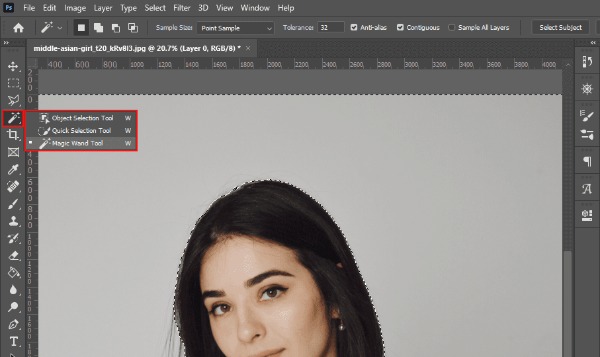
2. lépés.Kattintson a „rétegmaszk” ikonra a háttér eltávolításához. Új hátteret közvetlenül is hozzáadhat a régi háttér törlése nélkül.
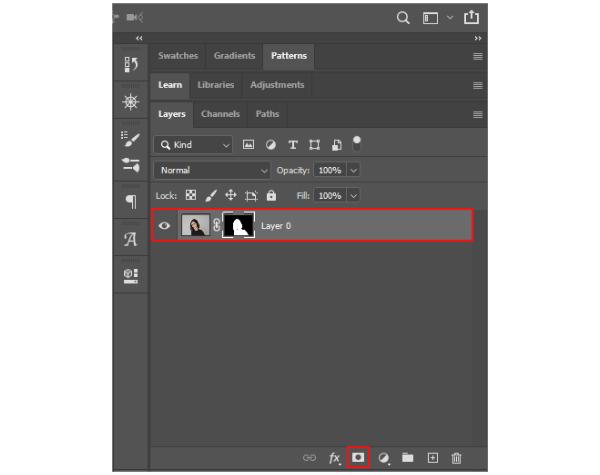
3. lépésEzután hozzon létre egy fehér hátteret a képekhez. Az alul található "Kitöltés" ikonra kattintva kiválaszthatja az "Egyszínű" opciót. Ezenkívül kiválaszthatja az "Egyszínű" opciót a "Réteg" gombra kattintva, és a felső eszköztáron az "Új fájlréteg" opció kiválasztásával.
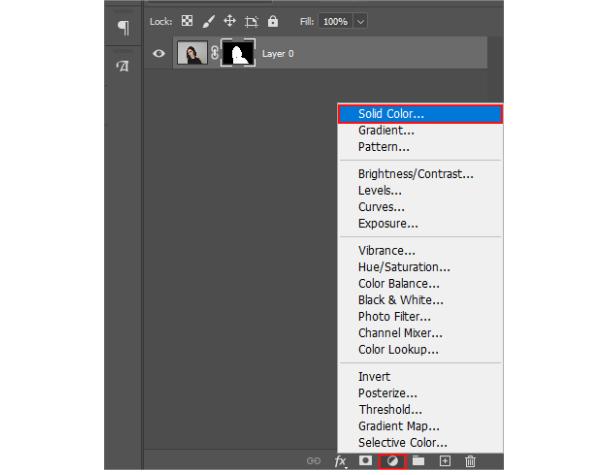
4. lépés.A felugró ablakban fehér színt választhat háttérként. Később kattintson az "OK" gombra a mentéshez. Az utolsó lépés a "Fájl" gombra kattintva. Tehát kiválaszthatja a "Mentés másként" lehetőséget a képek letöltéséhez.

3. rész: 2 alkalmazás a háttér fehérebbé tételéhez iPhone/Android készülékén
Íme két ajánlott alkalmazás fehér háttér készítéséhez közvetlenül az iPhone-on/Androidon. Bár az alkalmazásból sok funkció hiányzik az online vagy asztali eszközök helyett, a fehér háttér egyszerűen elkészíthető.
1. Fotószoba (iOS-hez)
A Photo Room egy kiváló alkalmazás a képek szerkesztéséhez az iPhone-on. Könnyen eltávolíthatja és megváltoztathatja a hátteret. Teljes szerkesztési funkciói miatt divatos. A szerkesztett fotók mentése előtt azonban elő kell fizetnie és fizetnie kell. Ha szeretne fehér hátteret készíteni az iPhone-on lévő képekhez, próbálja ki!
1. lépés.Töltse le a Photo Room alkalmazást iPhone-jára az App Store-ból. Indítsa el, amint a letöltés befejeződött. Ezután érintse meg a "Hozzáadás" gombot a "Plus" ikonnal, hogy feltöltse képét az albumból.
2. lépés.Ez az alkalmazás számos sablont kínál, és tetszés szerint választhat. A hátteret fehérre állítva válassza ki az első mintát a "Klasszikus" részből. Megtekintheti a fénykép előnézetét, és a letöltéshez koppintson a „Tovább” gombra.
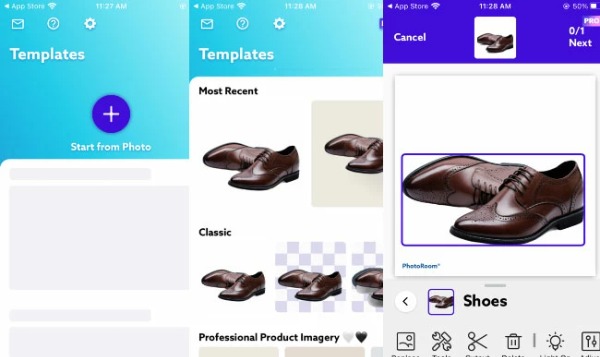
2. Egyszerű háttérváltó (Androidhoz)
Ha olyan képszerkesztő alkalmazást keres, amely fehér hátteret tud készíteni Android-eszközén, kipróbálhatja a Simple Background Changer alkalmazást. Ez az alkalmazás arra összpontosít, hogyan távolíthat el és adhat hozzá új háttereket a képekhez. De a hátránya az, hogy a kép szerkesztésekor vízjel lesz. A konkrét lépések a következők:
1. lépés.Ezt az alkalmazást letöltheti a Google Play Áruházból, és azonnal elindíthatja. Érintse meg a „Fénykép kivágása” gombot, hogy importáljon egy képet, amelyet fehér hátteret szeretne létrehozni a galériából.
2. lépés.Érintse meg az "Auto" gombot a háttér fehér színűre váltásához. Ezután törölnie kell az eredeti hátteret az eszközzel. A "Kézi" gomb megérintésével is kiválaszthatja a törölni kívánt területet. Végül mentse el a képeket az „Ellenőrzés” gomb megérintésével.
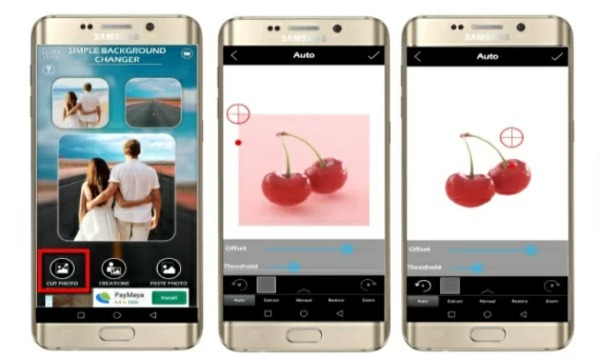
4. rész: GYIK a háttérfehérítésről
-
1. Hogyan lehet törölni a fotók fehér hátterét?
A PowerPoint segítségével törölheti a számítógépen lévő képek fehér hátterét. Kattintson a Beszúrás gombra a fényképek importálásához. Ezután kattintson a Formázás gombra a Háttér eltávolítása opció kiválasztásához.
-
2. Biztonságos-e az online eszközök használata a háttér fehérré tételére?
Igen. A legtöbb online szoftver beállítja a biztonságot. Az AnyRec Free Background Remover a letöltés után automatikusan törli a fájlokat.
-
3. A fehér háttér rontja a kép minőségét?
Ez a képszerkesztőtől függ. Ha professzionális és kiváló szoftvereket használ, a fotók minősége nem veszít túlságosan, sőt, megőrzi az eredeti minőséget, mint például a Photoshop és az AnyRec Free Background Remover.
Következtetés
Most megtanulta a négy legjobb módszert a fényképek hátterének fehérre festésére. Ha rendelkezik speciális szerkesztési készségekkel, használhatja a professzionális Photoshop alkalmazást. Ha fehér hátteret szeretne készíteni egyszerű lépésekkel és vízjel nélkül, akkor az AnyRec Free Image Remover az első választás. Ha a cikk hasznos volt számodra, oszd meg barátaiddal!
